Schutz von Viren mit avast! Linux Home Edition auf Ubuntu Gutsy Gibbon
2 Den Lizenz-Key installieren
Rufe Deine E-Mails ab. Im Posteingang solltest Du eine E-Mail mit Deinem kostenlosen Lizenz-Key für avast! finden. Lass uns nun avast! zum ersten Mal starten. Öffne ein Terminalfenster (Applications > Accessories > Terminal):
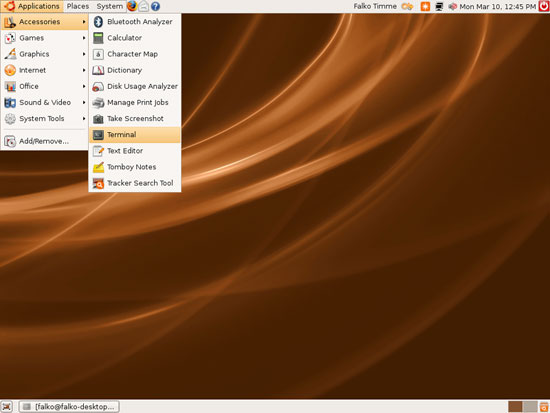
Gib ein
avast
um die Kommandozeilen-Version von avast! zu starten. Da dies Dein erster Start ist, wirst Du nach dem Lizenz-Key gefragt:
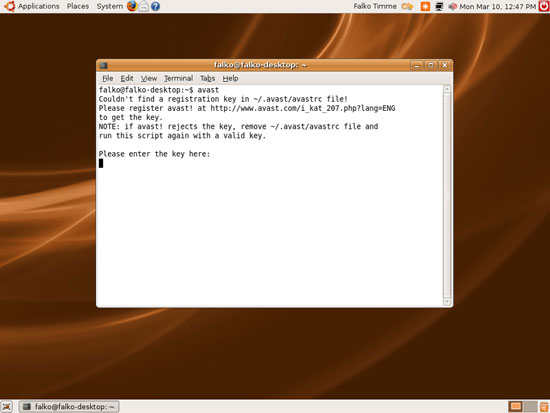
Gib ihn ein und drücke ENTER. avast! unternimmt Deinen einen Virus-Scan in Deinem Home Verzeichnis:
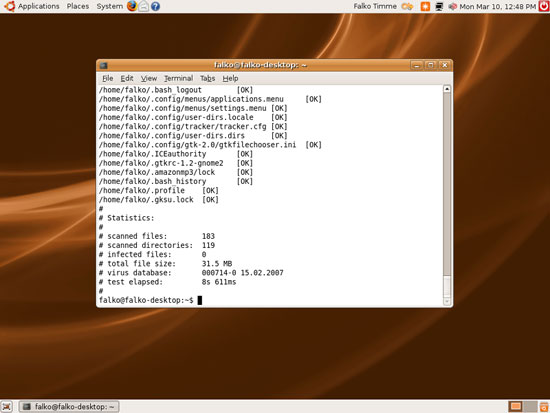
3 Einen Starter für avast! anlegen
Natürlich möchten wir nicht jedes Mal ein Terminalfenster öffnen, wenn wir avast! ausführen wollen. Daher erstellen wir einen Starter. Klicke mit der rechten Mouse-Taste auf Applications und wähle Edit Menus:
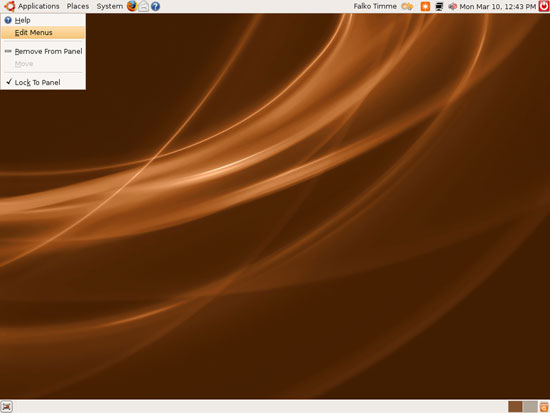
Gehe zu System Tools und klicke auf das New Item Feld:
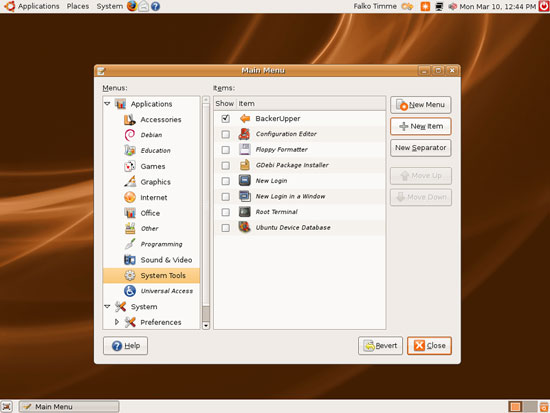
Gib im Launcher Properties Fenster einen Namen für das Programm (z.B. Avast Antivirus) und avastgui als den Befehl ein, klicke dann auf Close:
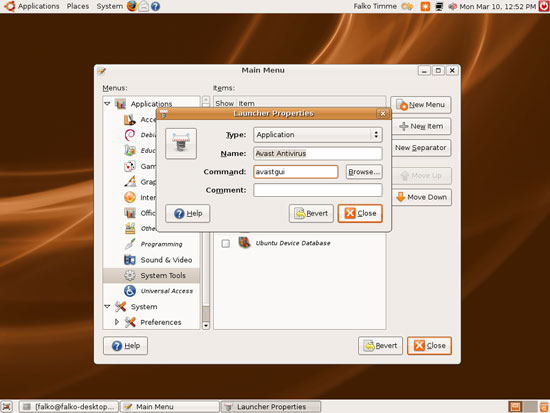
Du findest den neuen Starter nun im Items Fenster. Klicke auf Close um den Menü Editor zu verlassen:
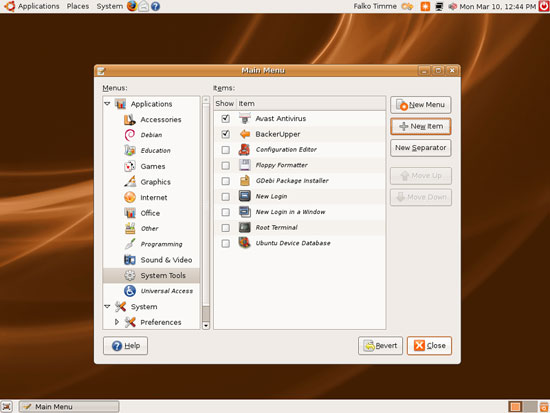
4 avast! GUI
Nun können wir unseren neuen Starter benutzen um avast! GUI zu starten. Gehe zu Applications > System Tools > Avast Antivirus:
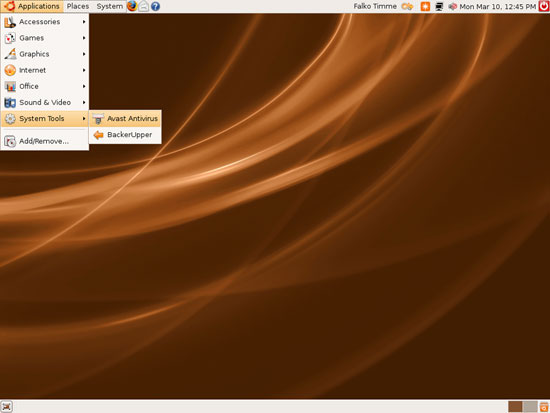
So sieht die avast! GUI aus. Um einen Viren-Scan zu starten, klicke auf Start scan:
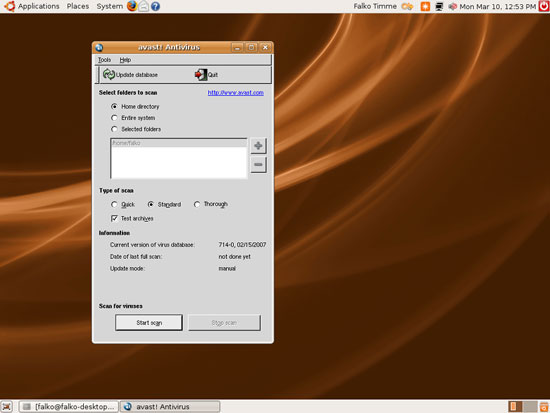
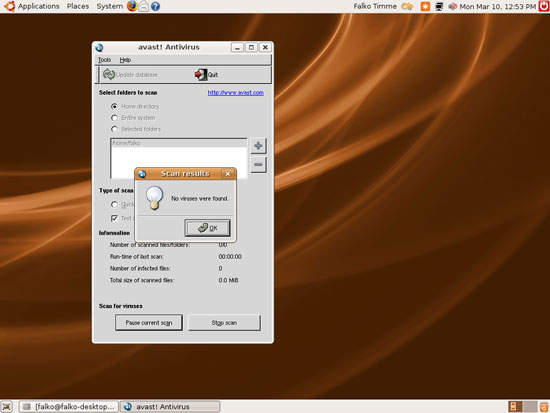
Um die interne Datenbank mit bekannten Viren zu füllen, klicke auf das Update database Feld:
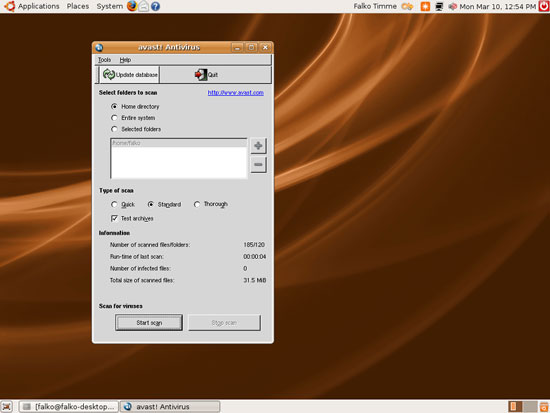
Die neusten Virus Signaturen werden jetzt runter geladen:
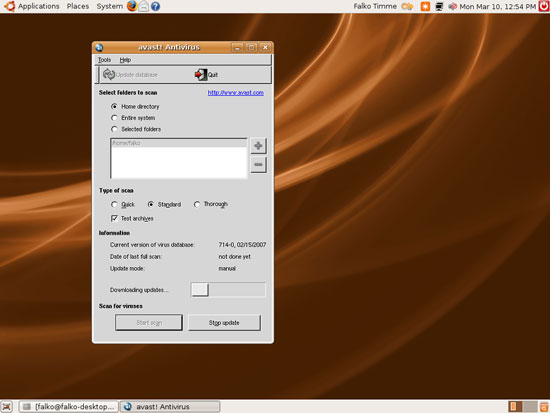
Im Tools Menü kannst Du auf nähere Informationen über avast! zugreifen und Deine Preferences bearbeiten, z.B. ….
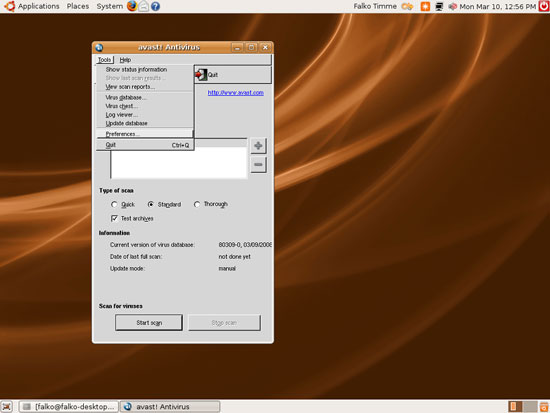
… konfiguriere avast! damit die neusten Virus Signaturen automatisch runter geladen werden:
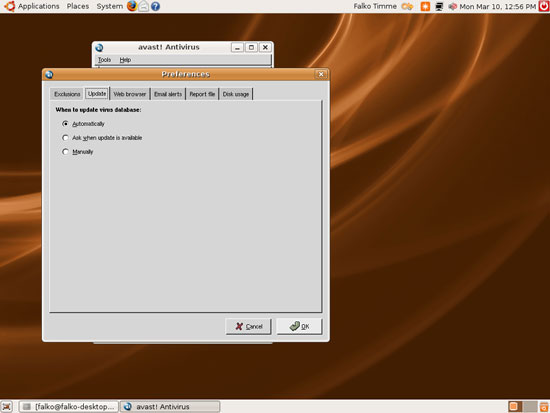
5 Links
- avast! Linux Home Edition: http://avast.com/eng/download-avast-for-linux-edition.html
- Ubuntu: http://www.ubuntu.com